r2000打印機各位也許應該不陌生,說不定您的辦公區域就能每天看到它呢,那么關于它你了解多少呢?當它出現一些小問題時你知道怎么處理嗎?本文將為你介紹r2000打印機常見問題分析及解決方案。
r2000打印機
愛普生 R2000是一打印機,最大打印幅面為A3+。
性能參數
打印速度 文本:13ppm,A4彩色照片:約61秒,A3+彩色照片:約103秒
網絡打印 支持無線/有線網絡打印
雙面打印 手動
打印性能
打印內存 256KB
接口類型 USB2.0 10Base-T/100Base-TX(RJ-45網絡接口) WIFI(IEEE802.11b/g/n端口) PictBridge(直接打印接口)
介質規格
介質類型 普通紙,厚紙,CDs/DVDs,CD/DVD高質量表面,高質量光澤照片紙,高質量光澤照片紙,高質量亞光照片紙,照片質量噴墨紙,重磅粗面噴墨紙,粗面檔案紙
介質尺寸 A3+/SuperA3/B,A3,12×12in,US-B,B4,Legal 8 1/2×14in,Letter 8 1/2×11in,A4,B5,A5,Halfletter,A6,11×14in,20×25cm(8×10in),11×17in,13×18cm(5×7in),10×15cm(4×6in),16:9 widesize,9×13cm(3.5×5in)
介質重量 自動進紙器:0.08-0.3mm 前美術紙進紙器:0.3-0.5mm 前厚紙進紙器:0.5-1.3mm
進紙容量 120頁
耗材
墨盒類型 分體式墨盒
墨盒數量 八色墨盒
墨盒型號 T1592(青) T1593(洋紅) T1594(黃) T1597(紅) T1598(粗面黑) T1599(橙) T1590(亮光) T1591(照片黑)
最小墨滴 1.5pl
噴頭配置 共1440個
其它參數
產品尺寸 622×324×219mm(帶包裝) 616×797 ×418mm(展開)
產品重量 約12.3kg
系統平臺 Windows XP/Vista/7(32/64bit) Mac OS X10.4.11或更高版本
電源功率 打印:21W 待機:3.7W 休眠:0.4W
工作噪音 4.8B(A)
環境參數 工作溫度:10-35℃,工作濕度:20-80%RH
其它特點 無邊距打印,光盤盤面打印
r2000打印機常見問題分析及解決方案
網絡安全問題
產品的出廠設置不一定會提供完善的保護措施。為了確保安全性,請在安裝產品時閱讀以下內容,并對您的使用環境進行必要的配置。
1、管理員密碼
我們強烈建議您在產品上設置管理員密碼。
如果你不設置管理員密碼,或者默認出廠的管理員密碼,你的產品設置和網絡設置可能會受到未經授權的用戶訪問,個人數據和機密信息就有可能被更改或竊取,例如用戶名、密碼和通訊錄等信息。
2、連接互聯網
請將產品安裝在設有防火墻、無線路由器或其他非直連網絡方式保護的網絡上,我們建議設置和采用私有IP地址,以及互聯網防火墻(路由器)
我們的網絡產品都包含一個管理界面,例如一個網頁管理界面。愛普生進行漏洞測試,以提供無漏洞的產品。然而直接連接到互聯網的產品,仍然面臨著不可預見的安全威脅,例如未經授權的使用和信息泄漏。
3、 無線局域網(LAN)
無線局域網的優點是,只要在信號范圍內,便可輕易的連接到網絡,并從計算機或智能手機上進行打印操作。另一方面,如果安全設置不正確,您可能會受到第三方的惡意攻擊,他們會試圖截取您的通信以及您的身份信息。因此,當使用無線局域網時,請適當啟用無線局域網的安全措施。
打印輸出有空白橫紋或嚴重偏色,如何解決
解決方法
步驟一:
首先請檢查“運輸鎖”是否處于開啟狀態。如果沒有開啟運輸鎖,墨水將無法正常注入打印頭。
步驟二:
檢查墨倉是否有充足墨量,當墨量低于墨倉下線時,請及時補充墨水
步驟三:
選擇“開始” →“控制面板” →“打印機”或“打印與傳真” ,鼠標右鍵點擊打印機圖標,選擇選擇“打印首選項” →“維護”→“噴嘴檢查”,打印噴嘴檢查圖案確認是否有斷線,缺色情況。
有斷線或缺色時:請執行打印頭“清洗”。
無斷線或缺色時:請在打印機驅動將質量調整為“高”或取消“高速”打印。
步驟四:
如果執行“大墨量沖洗”后,噴嘴檢查依然有斷線或缺色,說明噴嘴堵塞非常嚴重,您無法自行解決,請點擊此處查詢愛普生授權服務中心聯系方式,將打印機送維修站檢測。
噴墨機打印空白或橫紋,如何解決
一、現象描述:
發送打印作業后,打印機可以正常進紙,打印頭移動正常(例如:打印機有正常的打印動作,聲音和正常打印狀態一樣),但輸出的紙張上沒有任何內容或出現白色橫紋。
二、解決方法:
步驟一、檢查墨盒上的黃色膠條是否去除。
新購買的墨盒在打開內外包裝后,可以看到墨盒上有一條黃色膠條,更換墨盒前,必須將此封條揭下后再安裝到打印機上,如圖(1)。
步驟二、嘗試使用噴嘴檢查工具檢測噴嘴是否堵塞。
1. 打開打印機電源,并在打印機進紙器中裝入A4打印紙;
2. 點擊“開始”→“控制面板”→“打印機與傳真”或“設備和打印機”,鼠標右鍵點擊打印機圖標,選擇“打印首選項”→“維護”。
3. 選擇“噴嘴檢查”,根據屏幕提示選擇“打印”,打印機將打印出噴嘴檢查樣張;
4.如果打印的噴嘴檢查圖案出現缺色或斷線的情況如圖(2)所示,請選擇“打印頭清洗”按鈕,清洗打印頭。 (本文以R330噴嘴檢查樣張為例說明)
清洗打印頭的注意事項:
如當天清洗打印頭3次仍無改善,建議放置24小時,使墨水充分浸潤打印頭,再做打印機清洗和噴嘴檢查,以免浪費墨水。
步驟三、自助清洗無效需要到愛普生授權維修中心進行專業清洗。
如果隔夜再清洗打印頭1-2兩次仍然沒有改善,說明打印頭噴嘴堵塞非常嚴重,需要您攜帶打印機到附近的愛普生維修站進行專業清洗,請點擊此處與離您最近的愛普生授權服務中心聯系。
說明:
? 墨水品質是造成噴嘴堵塞的主要原因,建議您使用愛普生原裝正品墨盒。愛普生不擔保非愛普生原裝正品墨盒的打印質量和可靠性。并且對由此可能造成的機器故障或損壞,在保修期(含“三包”有效期)內將不享受三包服務。
? 如果打印機出現卡紙情況,請不要用力拉扯打印紙,如果打印紙蹭到打印頭也會出現堵塞情況,出現卡紙情況后請先關閉打印機,如果卡紙情況不嚴重,紙張會自動走出,如果紙張不能走出,請沿著出紙方向取紙。
步驟四、噴嘴檢查正常仍然有橫紋或偏色時,請確認是否選擇了正確的打印紙類型和打印質量,如圖(3)。
如何安裝Windows7內置的驅動程序
1. 情形一:使用 USB 接口連接打印機:
用USB線纜將打印機與安裝有 Windows 7的計算機連接后,打開打印機電源,電腦Windows 7 會自動安裝打印機的驅動程序。
2. 情形二:利用上述方法,驅動程序無法自動安裝,或使用其它接口連接打印機。解決方法如下:
第一步:點擊—“設備和打印機”
第二步:選擇“添加打印機”;
第三步:選擇“添加本地打印機”;
第四步:如果使用 USB 線纜連接,請選擇“USB00X”,如果使用并口線纜連接,請選擇“LPT1”;
第五步:在“廠商”中選擇“Epson”,在“打印機”中選擇您所使用的打印機型號,并按照屏幕提示完成驅動程序安裝。
第六步:在“廠商”中選擇“Epson”后,在“打印機”列表中沒有您所使用的打印機型號,請按照以下方法,通過Windows 7系統升級包安裝驅動程序,(注意:此功能需要計算機連接互聯網):在“廠商”中選擇“Epson”,點擊下方“Windows Update”按鈕,并按照屏幕提示完成驅動程序安裝。
結語
關于r2000打印機的相關介紹就到這里,在本文中知識選取了幾個比較常見的問題,篇幅所限其它問題就不再贅述了。
-
打印機
+關注
關注
10文章
768瀏覽量
45659 -
r2000
+關注
關注
0文章
18瀏覽量
7592
發布評論請先 登錄
相關推薦
基于N32G020微型打印機解決方案
錯過后悔的MCU微型打印機解決方案
分享常見的打印機使用常識
如何通過USB將打印機命令發送到打印機上呢?
epson210打印機驅動下載(Epson Stylus P
T2060打印機維修手冊
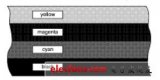
國民MCU 微型打印機解決方案





 r2000打印機常見問題分析及解決方案
r2000打印機常見問題分析及解決方案
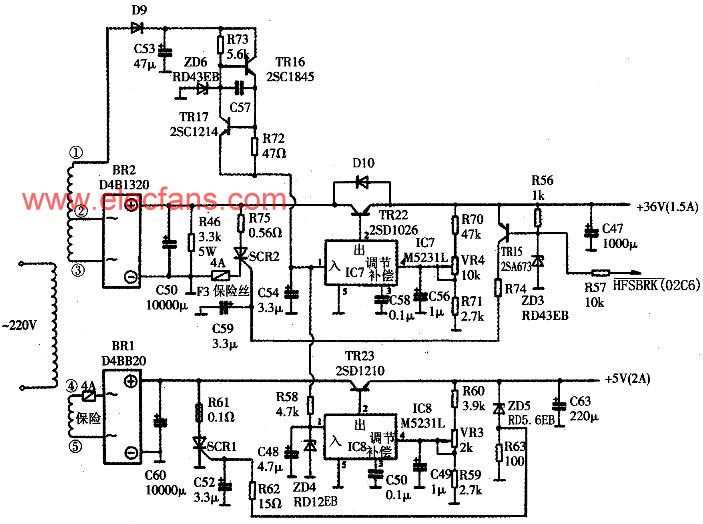










評論